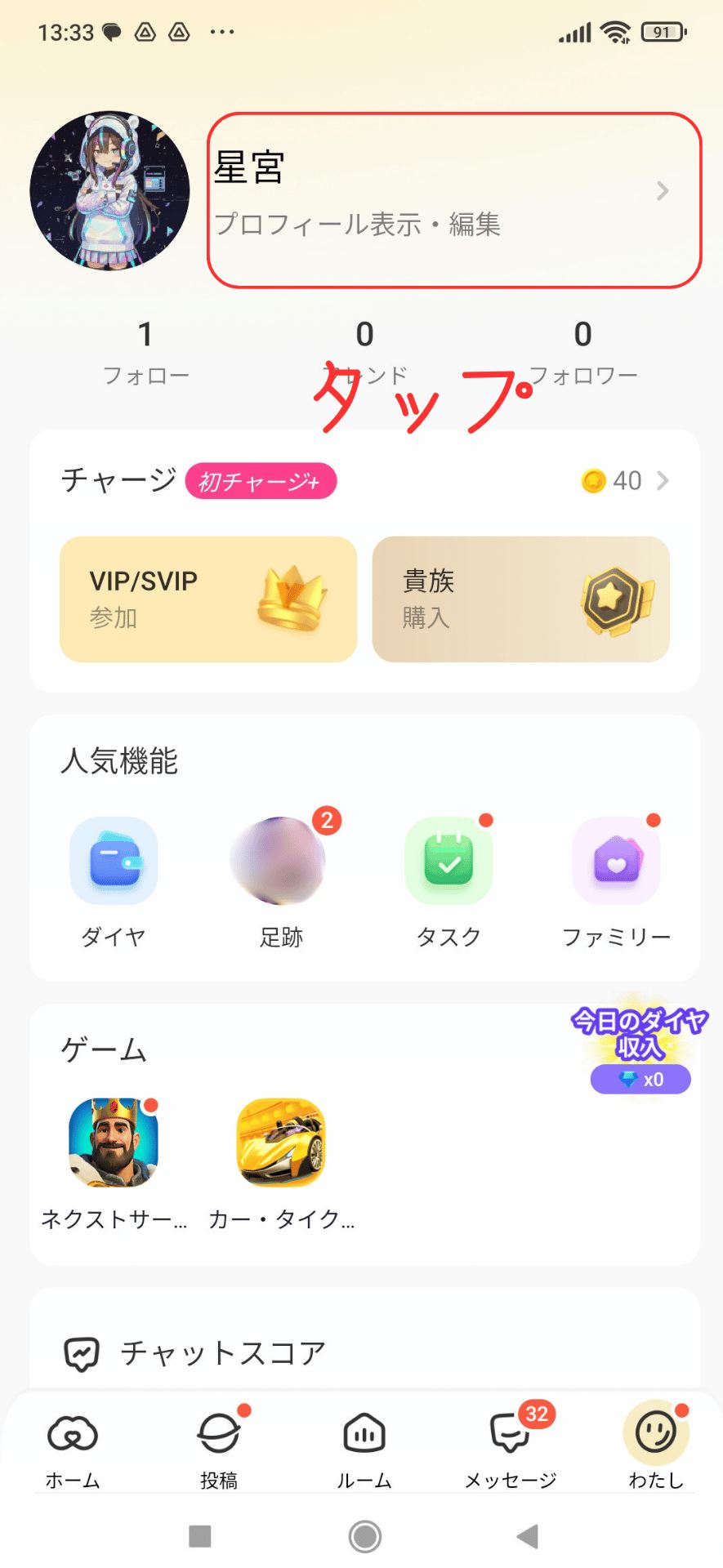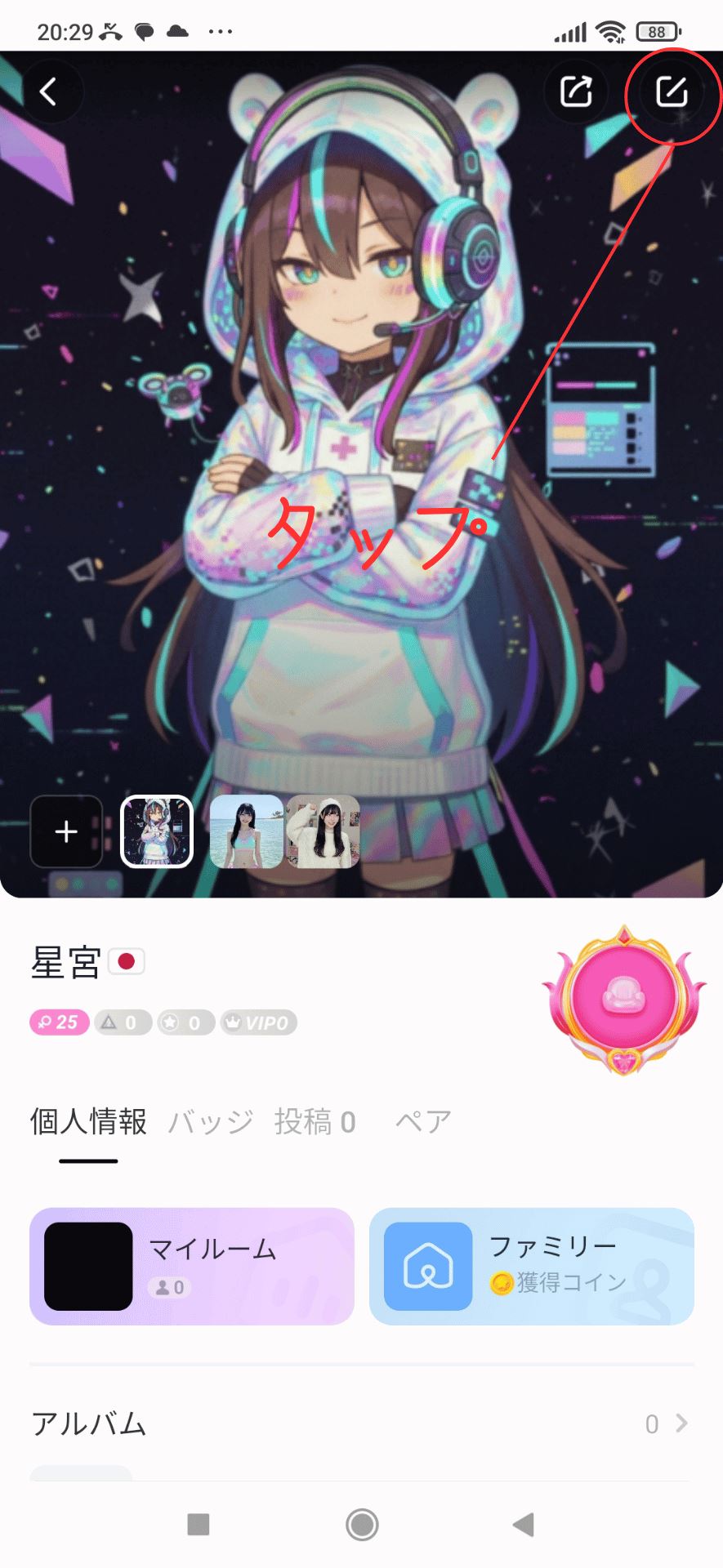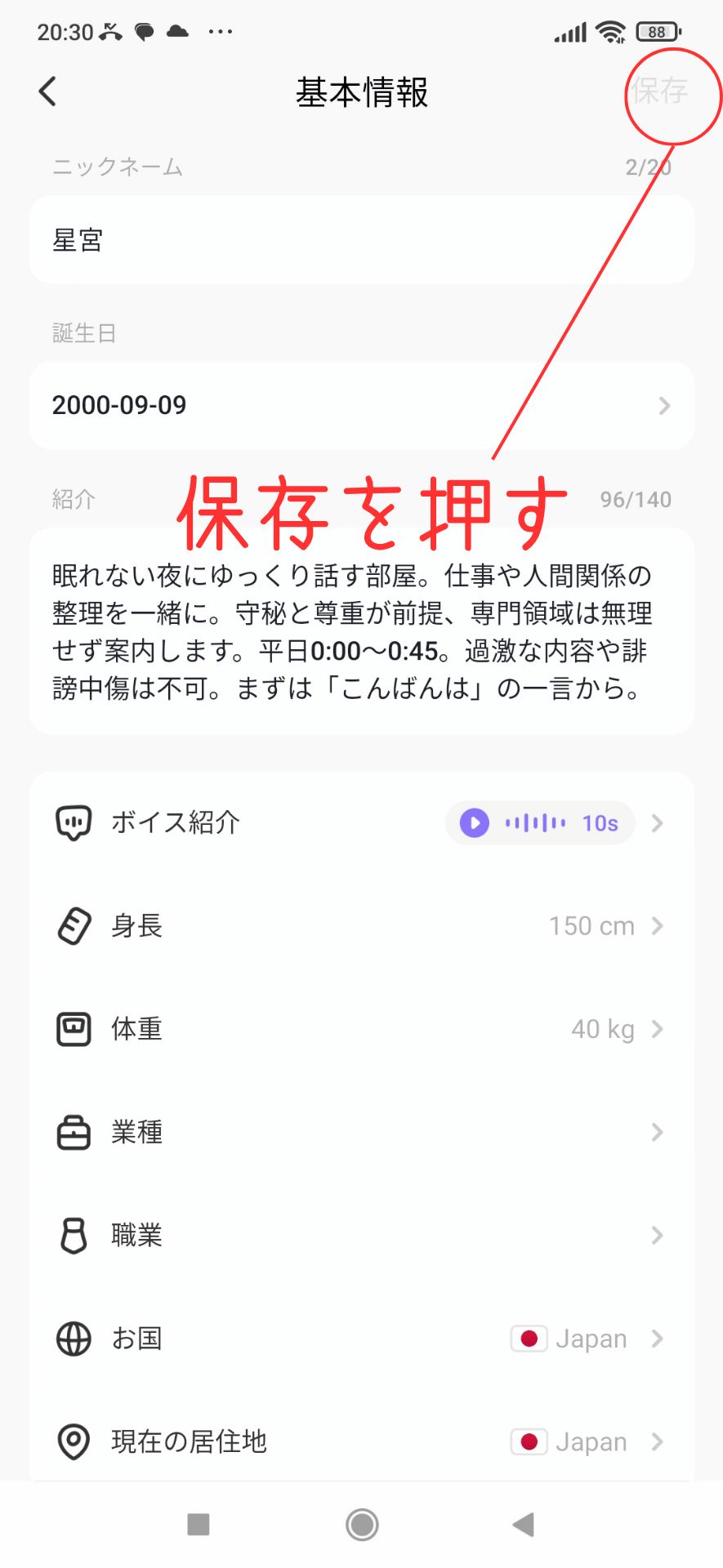スマホのみで配信可能
機材を購入する必要がない
1. マイページを開いて「プロフィール表示・編集」をタップ
2. 右上の「編集アイコン」をタップ
3. 基本情報を入力して「保存」を押す
4. フォトウォール(写真)を設定する
プロフィールページに戻り、下部にある「+」マークをタップします。
ここでは、あなたの好きな画像を最大9枚まで登録できます。
フォトウォールは、他のユーザーがあなたを知る最初の視覚的ポイント。推し衣装・配信背景・自分の雰囲気に合う画像を選ぶのがおすすめです。
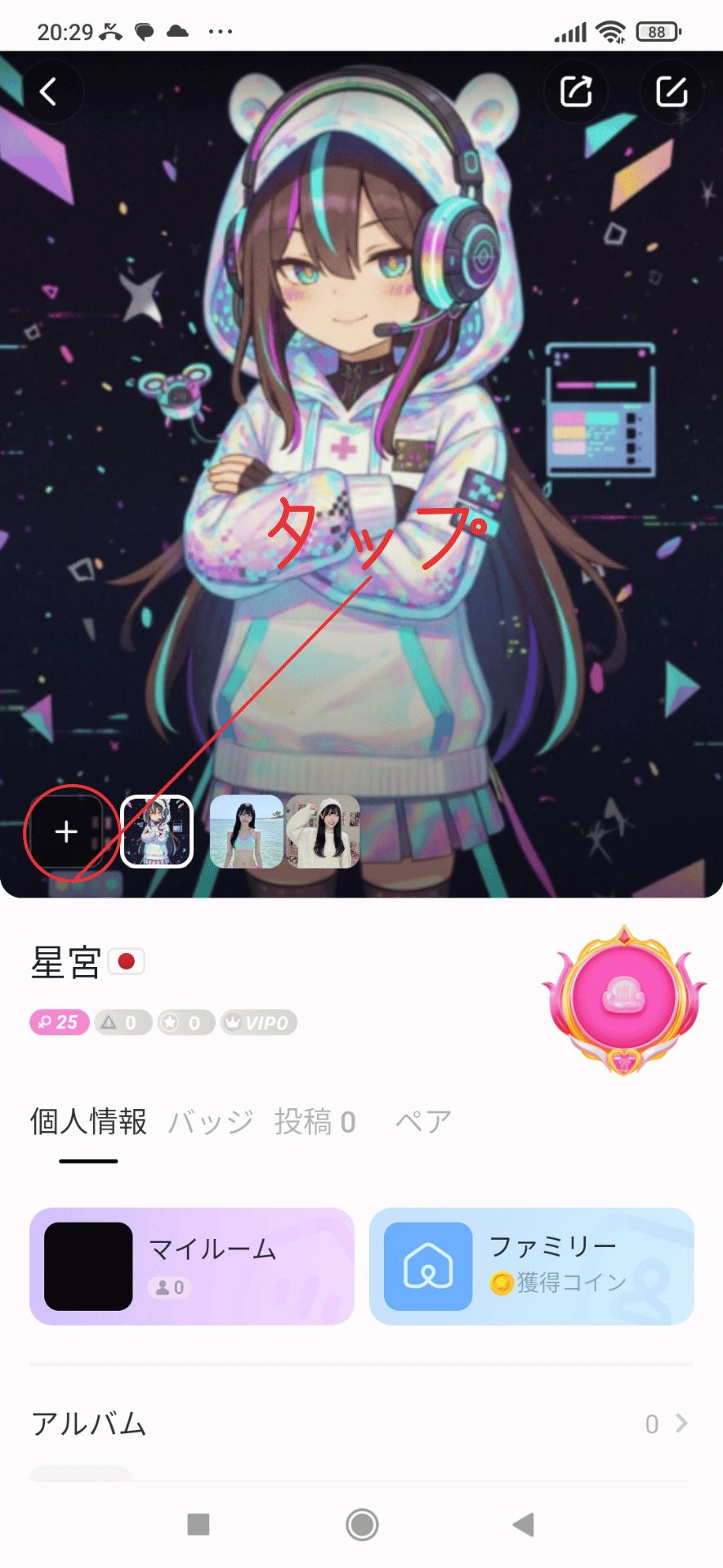
5. 画像を追加して「保存」を押す
画像を選択したら、右上の「保存」を押します。これでフォトウォールの設定が完了です。
SUGOではプロフィール全体がリスナーへの第一印象を左右します。
アイコン・自己紹介・フォトウォールを整えておくと、検索結果でのクリック率やフォロー率が上がる傾向があります。
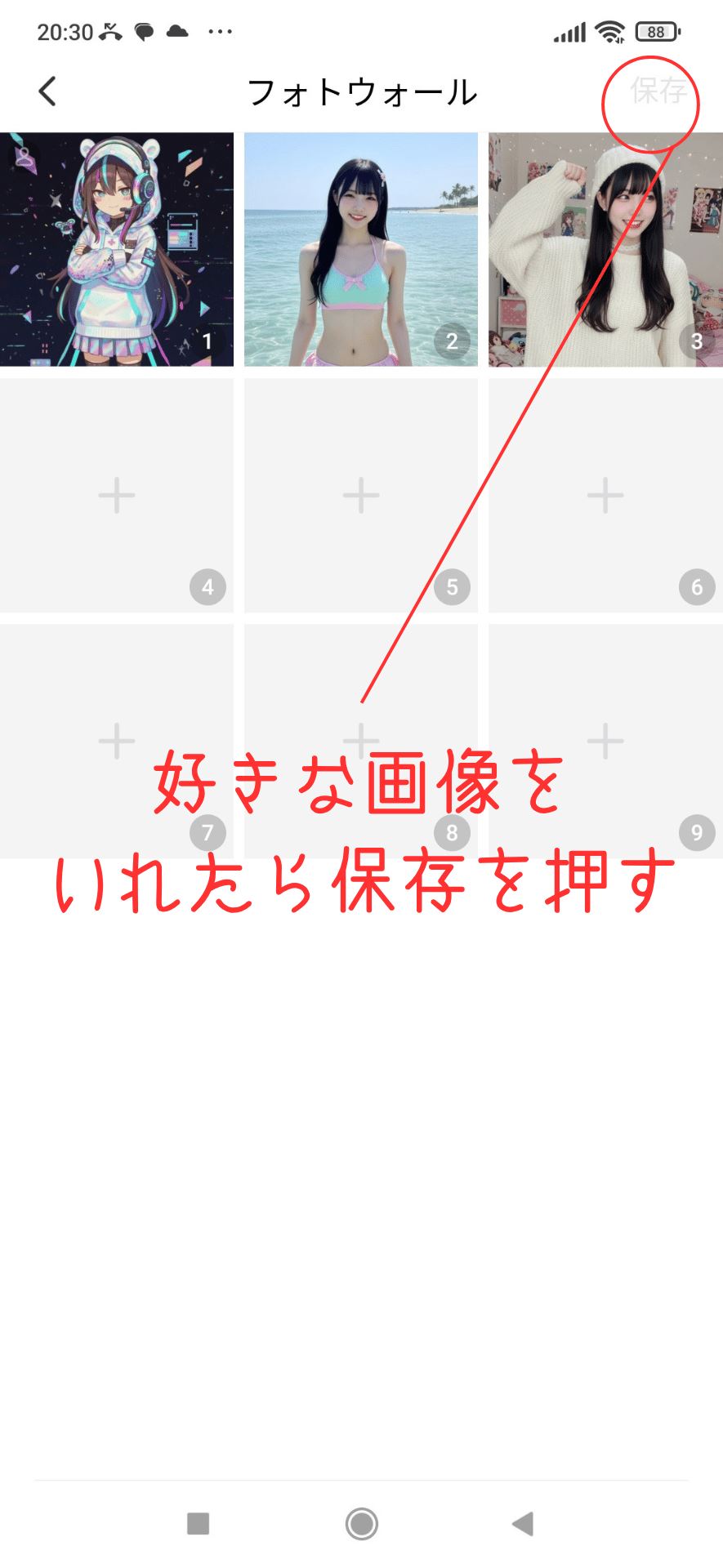
6. プロフィールを整えるメリット
特に、自己紹介文とフォトウォールはSUGO内SEOにも影響するため、必ず入力しておきましょう。